Sauvegarder son PC vers un serveur FTP grâce à Acronis True Image (Cyber Protect Home Office)
- Sauvegardes
- Acronis True Image
- 09 juin 2025 à 10:27
-

- 3/3
4. Sauvegarde rapide après la restauration de votre sauvegarde Acronis via FTP
Comme après n'importe quelle restauration lancée depuis Acronis Cyber Protect Home Office (True Image), une sauvegarde rapide sera automatiquement lancée après quelques minutes.
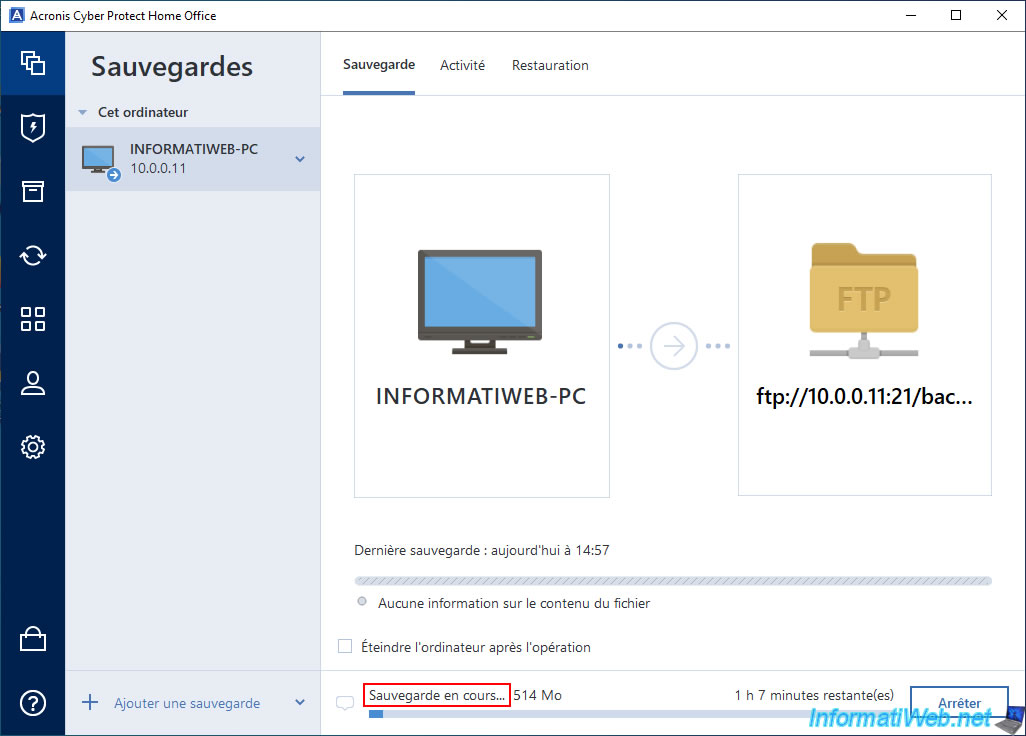
Sur votre serveur FTP, vous verrez que le nom des fichiers créés aura légèrement changé.
Cette fois-ci, vous verrez le mot-clé "inc" (qui signifie que la sauvegarde en cours est une sauvegarde incrémentielle) et qu'il s'agit maintenant de la sauvegarde "s2" (2ème version de votre sauvegarde Acronis).
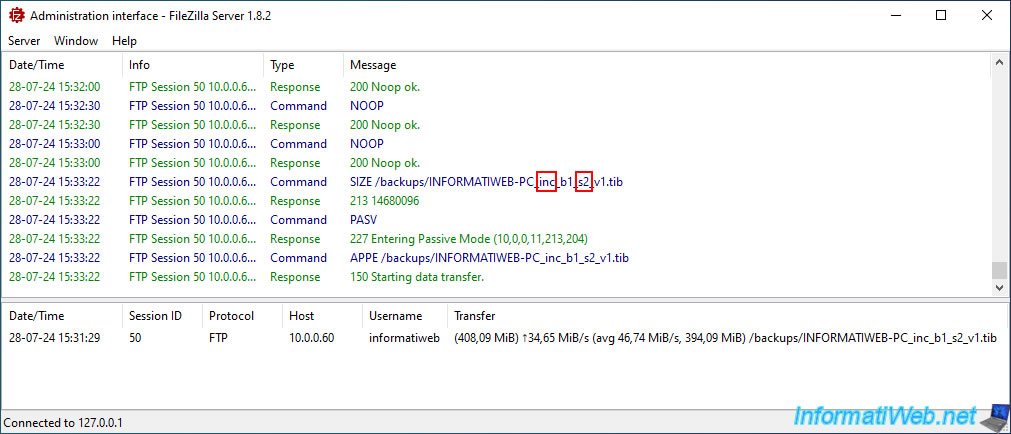
Si vous regardez les fichiers présents sur votre serveur FTP, vous verrez clairement :
- les fichiers "INFORMATIWEB-PC_full_b1_s1_vX.tib" : qui correspondent aux fichiers de la 1ère sauvegarde effectuée (qui est donc du type "Complète" et qui est composée de 5 fichiers dans notre cas).
- le fichier "INFORMATIWEB-PC_inc_b1_s2_v1.tib" : qui correspond au 1er fichier de la 2ème sauvegarde qui est en cours de création par Acronis via FTP (et qui est donc du type "Incrémentielle").
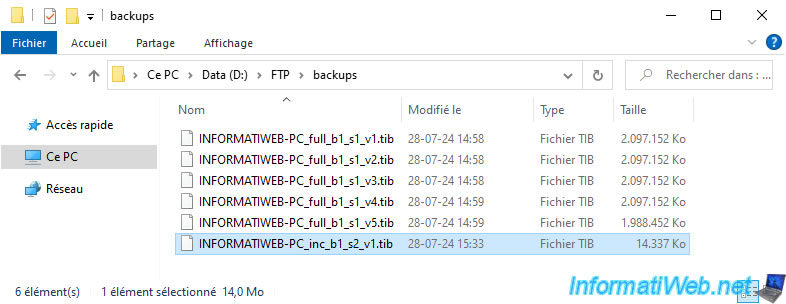
La sauvegarde rapide de votre PC continue.
Dans notre cas, elle atteint pour le moment : 13 Go.
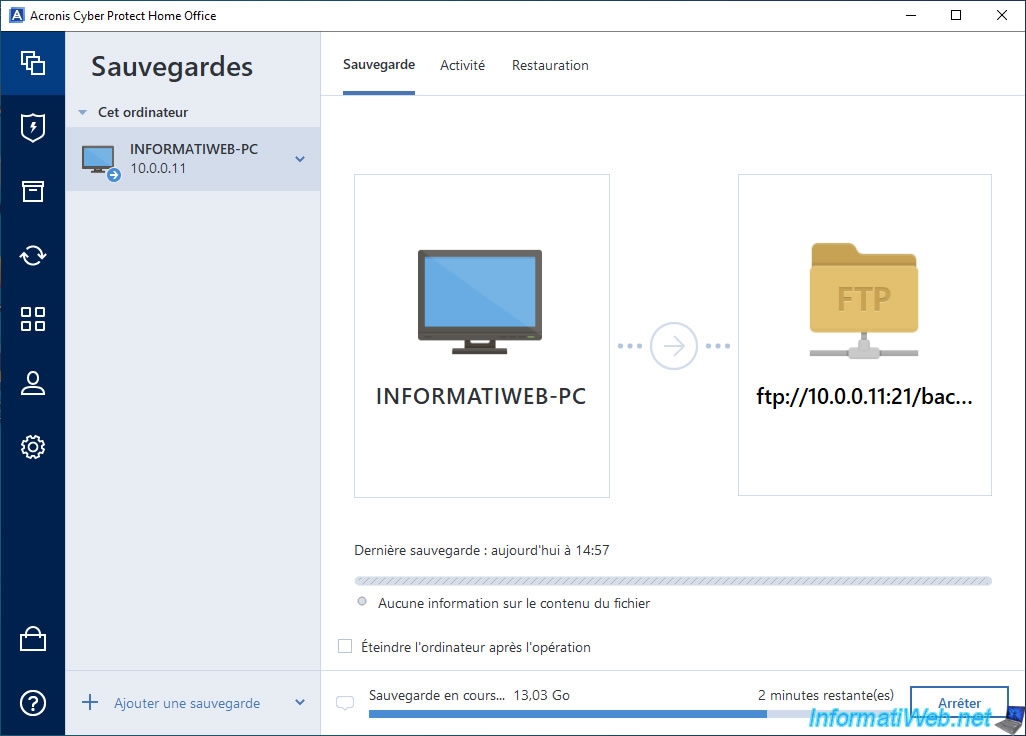
Comme expliqué précédemment, lorsque vous sauvegardez votre PC avec Acronis Cyber Protect Home Office (True Image) et que la sauvegarde est stockée sur un serveur FTP, la sauvegarde est automatiquement découpée en fichiers de 2 Go maximum.
Dans l'historique de notre serveur FTP "FileZilla Server", nous pouvons donc voir que des fichiers "..._inc_b1_s2_v4.tib" et "..._inc_b1_s2_v5.tib" ont également été créés.
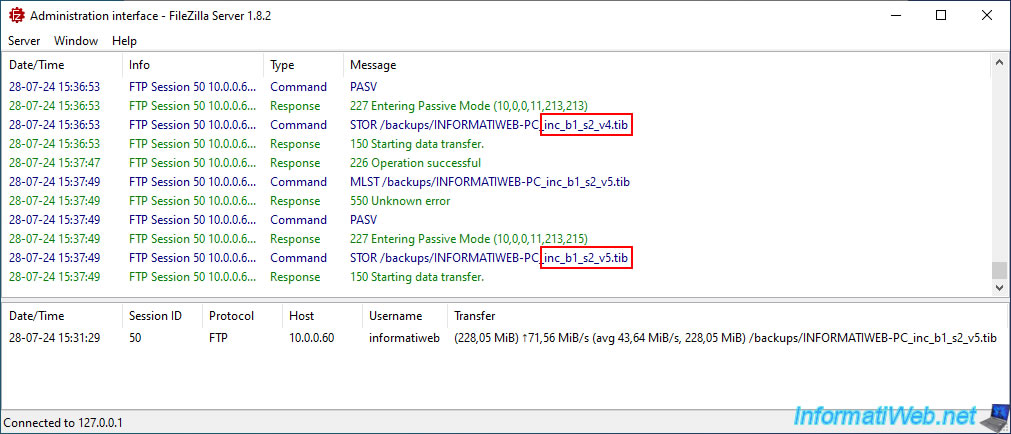
Une fois la sauvegarde terminée, le message "L'opération de sauvegarde est terminée" apparaitra.
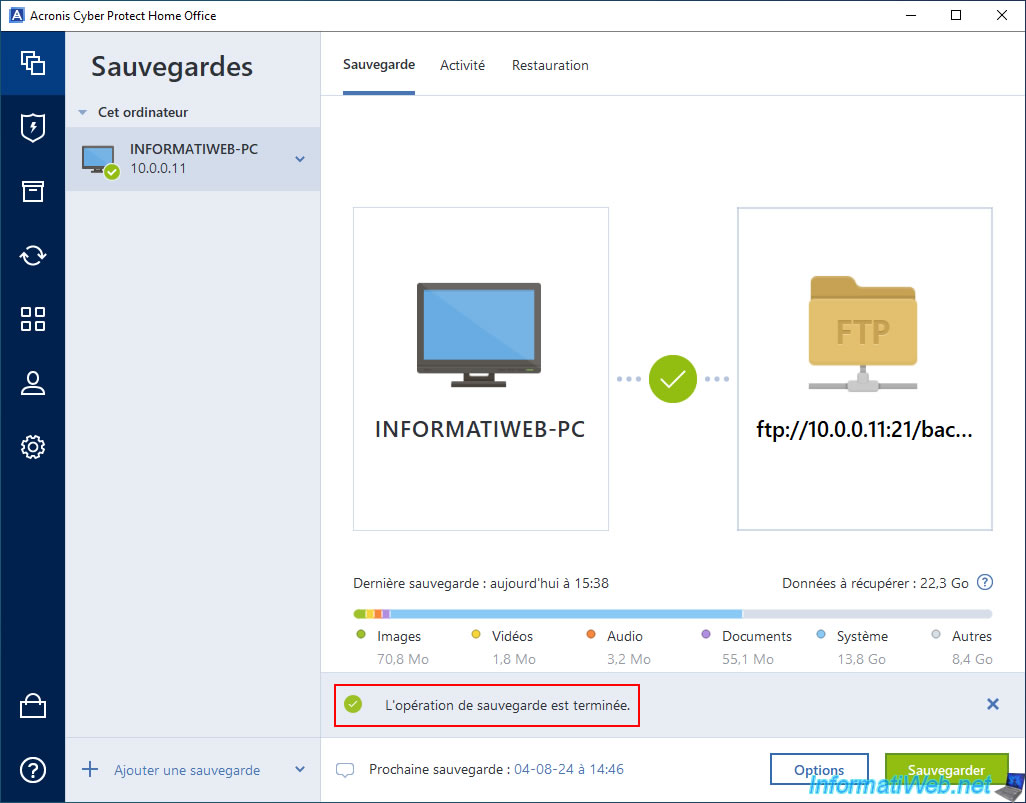
Dans l'onglet "Activité", vous verrez le message "Sauvegarde réalisée avec succès" apparaitre et comme prévu, la méthode utilisée est incrémentielle (d'où le mot-clé "inc" dans le nom des fichiers créés cette fois-ci sur votre serveur FTP).
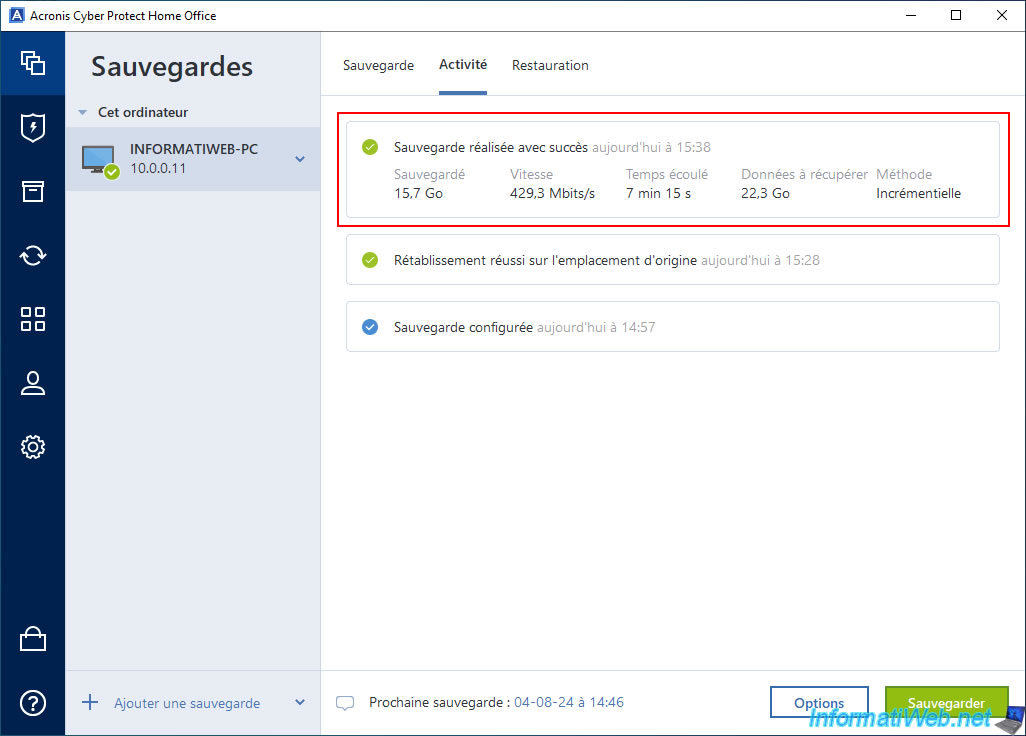
Etant donné que la sauvegarde est terminée, la connexion entre votre PC et votre serveur FTP a été fermée automatiquement.
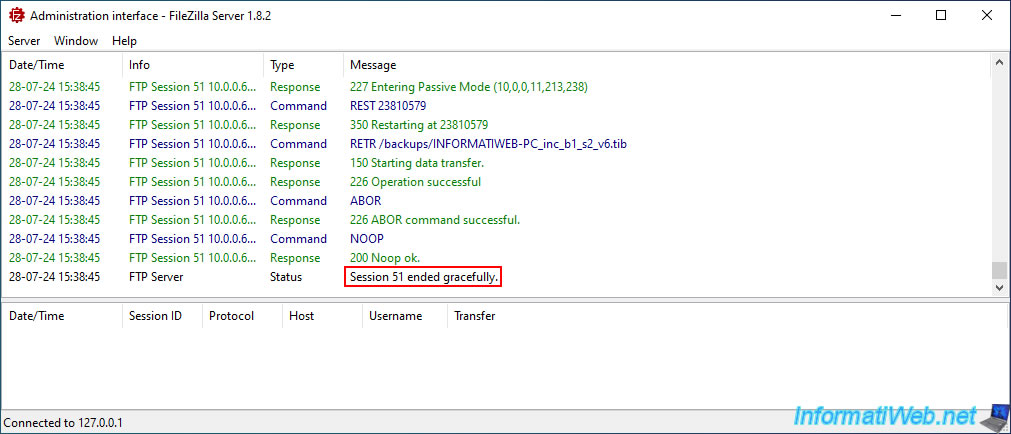
Au total, Acronis a créé 6 nouveaux fichiers sur notre serveur FTP.
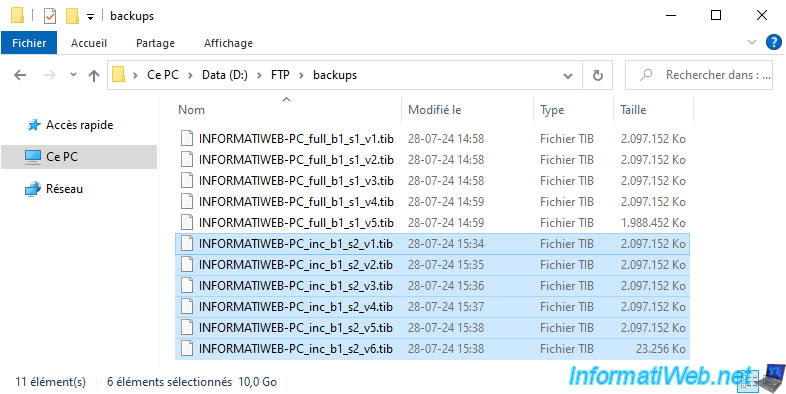
5. Voir la sauvegarde stockée sur votre serveur FTP depuis votre PC
Pour voir votre sauvegarde distante depuis votre PC où Acronis Cyber Protect Home Office (True Image) est installé, cliquez sur la flèche située à droite de votre sauvegarde, puis sur "Ouvrir l'emplacement".
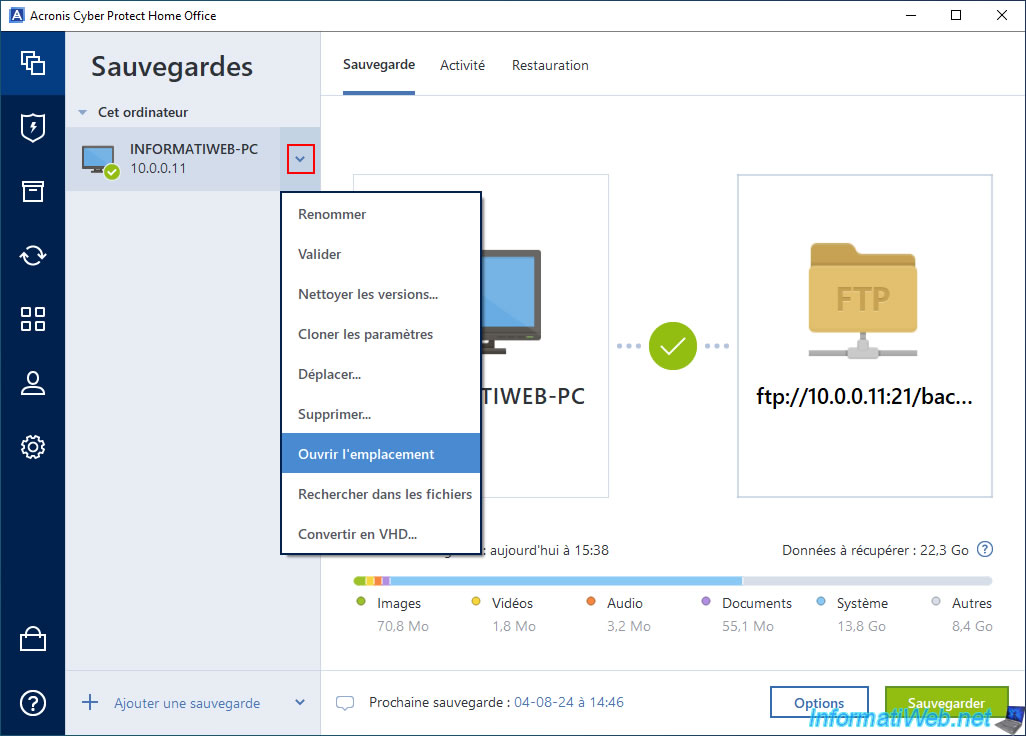
Ensuite, choisissez le navigateur "Internet Explorer" (si il existe toujours chez vous) et cliquez sur OK.
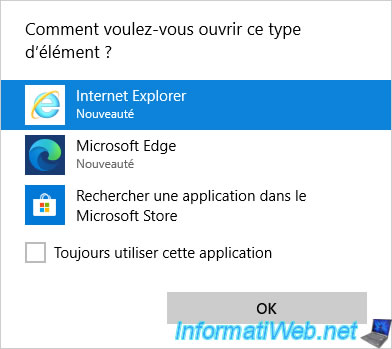
Une fenêtre de connexion apparaitra.
Utilisez les mêmes identifiants que ceux utilisés spécifiés dans la configuration d'Acronis Cyber Protect Home Office (True Image) pour la connexion à votre serveur FTP.
Ensuite, cliquez sur "Ouvrir une session".
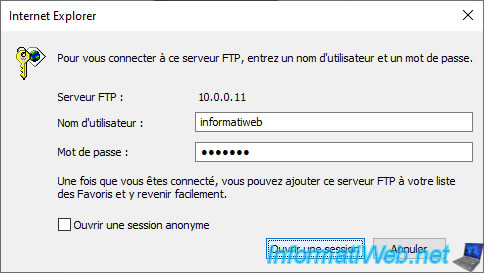
Une page apparaitra avec la liste des fichiers présents sur votre serveur FTP (dans le dossier spécifié précédemment lors de la configuration de votre sauvegarde sous Acronis Cyber Protect Home Office (True Image)).
Notez que cela n'est possible que si le navigateur web utilisé supporte le protocole FTP.
Ce qui n'est le cas que pour Internet Explorer (bien que celui-ci n'existe plus sur les versions récentes de Windows 10 et sous Windows 11).
En effet, le support du protocole FTP était présent nativement sous Mozilla Firefox et Opera par le passé, mais cela n'est plus le cas.
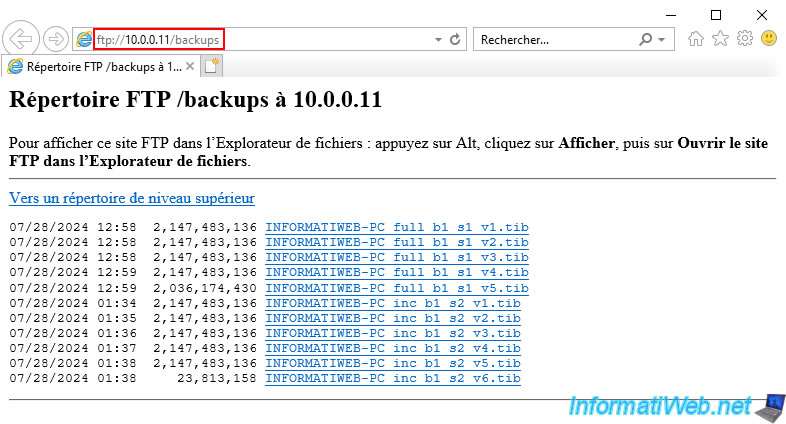
A l'heure actuelle, la seule solution rapide et supportée nativement (y compris sous Windows 10) consiste à taper l'adresse "ftp://[adresse IP de votre serveur FTP]/[sous dossier souhaité]" dans la barre d'adresse de l'explorateur de fichiers de Windows.
Dans ce cas, une fenêtre "Ouvrir une session en tant que" apparaitra où il vous suffira d'indiquer les identifiants de votre serveur FTP.
Ensuite, cliquez sur "Ouvrir une session".
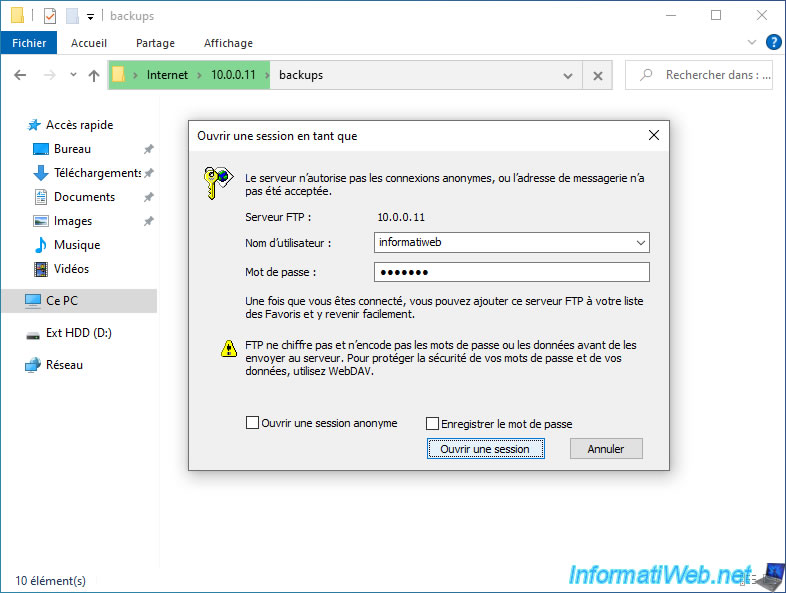
Comme prévu, la liste des fichiers de sauvegarde créés par Acronis Cyber Protect Home Office (True Image) sur votre serveur FTP apparait.
Vous pourrez facilement identifier :
- la 1ère sauvegarde (complète) : ..._full_..._s1_vX.tib.
- la 2ème sauvegarde (incrémentielle) : ..._inc_..._s2_vX.tib.
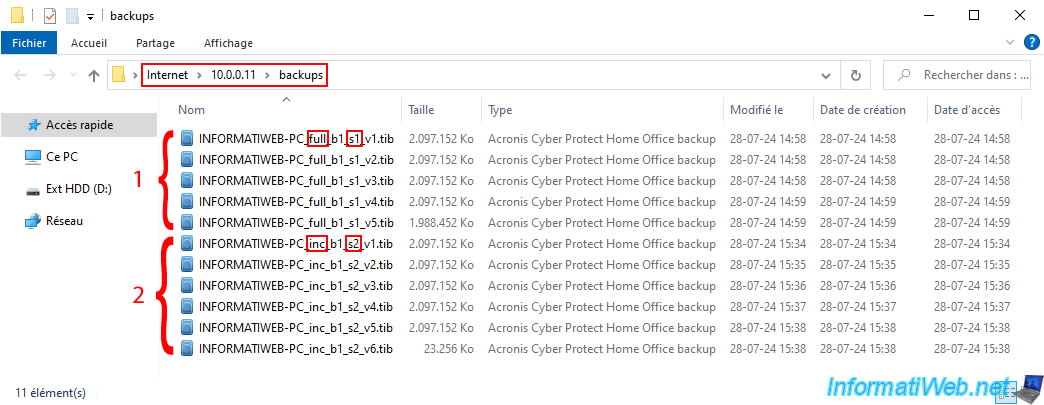
Partager ce tutoriel
A voir également
-

Sauvegardes 25/8/2025
Acronis True Image - Créer des sauvegardes et authentifier ses fichiers
-

Sauvegardes 2/6/2025
Acronis True Image - Sauvegarder son PC vers un disque dur externe
-

Sauvegardes 5/1/2026
Acronis True Image - Support de secours - Créer le support facilement (au format ISO)
-

Sauvegardes 9/10/2025
Acronis True Image - Valider une sauvegarde
Pas de commentaire